Di postingan populer teknologi (PopTech ID) kali ini, kami akan menunjukkan kepada Anda bagaimana cara melakukan tweaking system setting atau mengubah pengaturan sistem windows 10 untuk meningkatkan kinerja dan kecepatan PC window 10 Anda.
Tweaking system setting atau pengaturan windows 10 ini adalah untuk meningkatkan kinerja dan kecepatan PC windows Anda.
Hadirnya windows 10 memberikan pengalaman baru yang lebih sederhana bagi pengguna dalam hal mempercepat kinerja PC.
Windows 10 bisa dikatakan sebagai Sistem Operasi (OS) yang paling mengesankan, yang pernah ada dan dirilis oleh raksasa teknologi dunia Microsoft.
OS ini relatif stabil dan yang paling utama adalah sangat disukai pengguna, apalagi setelah mereka gagal di Windows 8!
Setelah Windows XP dan Windows 7 tidak ada peningkatan OS lainnya dari Microsoft yang dapat diterima dengan baik oleh pengguna selain Windows 10!
Peningkatan versi windows ke Windows 10 yang baru ini tentu saja memiliki banyak hal yang ditawarkannya kepada pengguna, baik dari segi desain maupun fitur yang produktif.
Penggunaan PC windows secara terus menerus dapat membuat PC Windows 10 Anda menjadi lambat.
Sehingga ketika Anda menggunakan perangkat windows 10, baik itu di PC maupun Laptop, akan sangat mengganggu akibat kinerjanya yang mulai melambat.
Tweaking Pada Pengaturan Sistem Windows 10
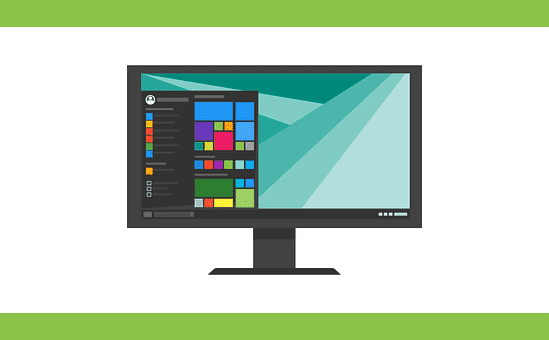
Alasan utama PC windows mulai melambat seiring berjalannya waktu pengoperasian windows 10 adalah karena kebiasaan dalam mengoperasikan PC windows 10 Anda.
Namun, sekarang hal itu sudah bukan menjadi kendala lagi, karena Anda dapat mengubah atau melakukan tweaking pada system setting atau pengaturan sistem windows 10.
Dan membuat PC atau labtop windows 10 kembali berkinerja cepat seperti pertama kali Anda beli atau instal.
Ikuti beberapa tips dari poptech.id ini untuk mempercepat kinerja Windows 10 dan mendapatkan kembali pengalaman pengguna yang lebih baik seperti pertama kali Anda mengoperasikannya.
1. Tweaking Visual Efek untuk Kinerja yang Lebih Baik
Pada generasi terbaru system operasi microsoft, windows 10 telah melakukan beberapa perubahan besar terutama dalam tampilan antar muka sistem operasi mereka.
Tampilan antar muka dengan banyak visual efek yang memberikan pengalaman pengguna yang lebih baik, sehingga enak dipandang.
Namun, perlu dicatat bahwa visual efek ini selain memberikan anugerah namun juga bisa menjadi kutukan disaat yang sama.
Seperti visual efek tampilan antar muka windows 10 ini banyak menghabiskan sumber daya hardware PC atau Laptop Anda.
Inilah alasannya mengapa PC Windows 10 Anda menjadi sedikit melambat kinerjanya.
Jika Anda lebih mementingkan kecepatan daripada tampilan antar muka dengan efek visual yang wah dari windows 10 itu, maka akan lebih baik jika menonaktifkannya.
Agar kinerja PC windows 10 Anda semakin kencang, dan mengesankan.
Untuk melakukan itu., Anda harus melakukan beberapa pengaturan sistem/ tweaking system setting berikut untuk menonaktifkan hal-hal tersebut.
Efek Transparansi
Efek transparansi dapat Anda nonaktifkan dengan cara:
Masuk ke Desktop > Klik Kanan > Personalisasi > Pilih Warna.
Di sana, Anda harus menonaktifkan opsi ‘Jadikan Mulai, Bilah Tugas, dan Pusat Aksi Transparan.
Dengan melakukan tweaking atau pengaturan system setting windows 10 ini Anda telah mengurangi penggunaan beberapa sumber daya hardware Anda seperti memory untuk melakukan tugas-tugas lain yang lebih bermanfaat.
Bayangan dan Animasi
Bayangan dan animasi ini merupakan penyebab lain yang membuat PC Windows 10 Anda banyak mengalami penurunan kinerja dalam hal kecepatan.
Anda dapat mematikan atau menonaktifkannya dengan mengikuti langkah-langkah sebagai berikut:
- Di tombol mulai, Klik Kanan
- Pilih opsi bernama ‘Sistem’
- Pilih Pengaturan Sistem Lanjut
- Buka Tab Tingkat Lanjut
- Di bawah tab Performance, ada tombol bernama ‘Pengaturan’
- Di jendela yang akan datang, centang tombol ‘Sesuaikan untuk Kinerja Terbaik’. Atau, jika Anda tahu efek mana yang menggunakan lebih banyak sumber daya, Anda dapat menonaktifkannya satu per satu.

2. Mengatur Jenis Aplikasi di Startup Windows 10
Ketika Anda menjalankan atau menyalakan PC atau laptop windows Anda, ada beberapa program yang biasanya berjalan dilatar belakang.
Ada pula beberapa program yang mungkin baru instal yang akan langsung terbuka begitu PC windows 10 Anda menyala.
Inilah yang disebut dengan aplikasi yang berjalan di startup windows 10.
Bahkan, hal ini hampir berlaku untuk setiap program atau aplikasi yang Anda instal baru-baru ini atau selama Anda menggunakan PC windows 10.
Artinya, semua program atau aplikasi yang telah diinstal tersebut akan dimuat didalam startup windows Anda.
Dan karena itu pula kinerja PC windows menjadi semakin melambat, terutama ketika Anda menyalakan windows 10 atau disebut proses booting up windows 10.
Nah, untuk mengetahui apakah ada aplikasi atau program yang tidak berguna didalam daftar startup windows 10.
Anda harus sering-sering memeriksa dan memilah aplikasi atau program apa yang benar-benar diperbolehkan untuk berjalan ketika windows booting up.
Misalnya aplikasi antivirus atau malware, jangan sampai Anda keluarkan atau nontaktifkan dari dalam startup windows 10.
Untuk melakukan ini, berikut langkah-langkah tweaking system startup windows 10 yang harus Anda lakukan :
- Buka Pengelola Tugas (Task Manager)
- Pada bagian bernama ‘Startup’; buka tab itu
- Anda dapat melihat daftar program yang dimuat saat startup
Jika Anda menemukan aplikasi yang berjalan di dalam startup windows 10 dan aplikasi itu tidak terlalu bermanfaat untuk dijalankan di startup windows 10.
Yang perlu dilakukan adalah cukup hapus saja dari sana dan hal ini akan membuat Windows 10 Anda menjadi lebih cepat.
Kami yakin bahwa ini adalah metode tweaking system windows 10 paling tepat dan teruji untuk meningkatkan kecepatan PC windows 10 Anda.
3. Memilih Layanan Windows 10 dengan Tepat
Harus diakui Microsoft Windows hadir dengan begitu banyak layanan yang tidak berguna.
Begitu juga dengan Windows 10 ini.
Jadi, Anda harus menemukan dan menonaktifkan layanan-layanan windows 10 yang tidak digunakan untuk mempercepat kinerja PC windows 10 Anda dengan efektif.
Adapun layanan-layanan bawaan windows 10 yang tidak berguna tersebut seperti misalnya:
Background Intelligent Transfer Service
Pembaruan Windows
Windows Appstore
Bing New
Dan penggunaan data latar belakang lainnya yang tidak perlu, dapat Anda menonaktifkan sehingga kinerja PC windows dapat lebih cepat serta bandwidth yang digunakan pun menjadi lebih berkurang.
Demikian pula dengan layanan-layanan Windows tidak berguna lainnya yang Anda temukan, nonaktifkan semuanya secara permanen atau secara sementara.
Jika Anda ingin daftar layanan yang layak dinonaktifkan, Anda dapat menambahkan IP Helper, Layanan Kebijakan Diagnostik, Layanan Enumerator DEVICE Portabel, File Offline, Klien Pelacakan Tautan Terdistribusi, Remote Registry dan lainnya.
4. Hapus Aplikasi yang Tidak Digunakan
Ketika Anda membeli PC windows atau laptop baru dengan sistem operasi windows 10, terutama dari merek-merek yang terkenal, maka Anda akan mendapatkan banyak sekali bloatware di dalamnya.
Bloatware ini akan biasanya digabungkan dengan beberapa aplikasi yang tampaknya bermanfaat, yang terlihat dapat membuat jadi lebih baik.
Namun, seiringnya waktu aplikasi bloatware tersebut tidak berguna sama sekali.
Bahkan dalam beberapa kasus, ada aplikasi bawaan dari PC atau Laptop merek-merek terkenal yang tidak digunakan sama sekali.
Aplikasi dan program bawaan ini akan memakan banyak sekali sumber daya PC atau Laptop Windows 10 Anda.
Meningkatkan bandwidth dan menurunkan kinerja kecepatan PC dan Laptop Windows 10 anda.
Saat membutuhkan kinerja PC Windows 10 yang lebih cepat, maka mau tidak mau, suka atau tidak suka Anda harus menemukan dan menghapus aplikasi-aplikasi yang tidak digunakan.
Selain meningkatkan kinerja PC windows 10 Anda, juga dapat menghemat dan memperbesar ruang hardisk juga.
Dalam banyak kasus, bloatware ini biasanya menggunakan ruang penyimpanan (HDD) dalam jumlah Giga Byte (GB).
5. Scan Antivirus PC Windows Anda Secara Berkala

Sistem Operasi Windows 10 bisa jadi adalah salah satu sistem operasi besutan microsoft yang lebih stabil dibandingkan dengan sistem operasi windows sebelum-sebelumnya.
Namun, tetap saja.., ini adalah sistem operasi – OS Windows.
OS Windows dikenal dan dipercaya rentan akan serangan-serangan virus, malware, spyware, trojan dan lain sebagainya.
Akan lebih baik Anda melakukan scanning antivirus atau anti malware di PC windows Anda secara berkala.
Untuk melakukan ini, Anda tidak perlu membeli atau membayar dan mengeluarkan sejumlah uang untuk mendapatkan antivirus premium.
Anda cukup melakukannya dengan menggunakan antivirus bawaan windows 10 atau biasa disebut windows defender.
Tidak menutup kemungkinan PC atau Laptop Windows 10 Anda melambat karena adanya virus atau malware yang berjalan dilatar belakang dan menggunakan banyak sumber daya dari PC komputer dan laptop Anda.
Jadi, setidaknya sesekali perlu dilakukan pemeriksaan PC komputer atau laptop windows 10 Anda dengan aplikasi antivirus.
Beberapa tips dalam melakukan tweaking sistem pengaturan atau tweak system setting dalam mempercepat kinerja PC dan Laptop Windows 10 diatas dapat Anda sesuaikan dengan kebiasaan Anda dalam menggunakan PC dan Laptop Windows 10 Anda sendiri.




















